Articoli in questa sezione
6. Impostazione della lunghezza della larghezza dell'altezza del prodotto

Figura 56 – Impostazione Lunghezza Larghezza Altezza Diagramma di flusso
1. Vai agli attributi del prodotto
- Accedi alla pagina di amministrazione di Magento -> Negozi -> Attributi -> Prodotto
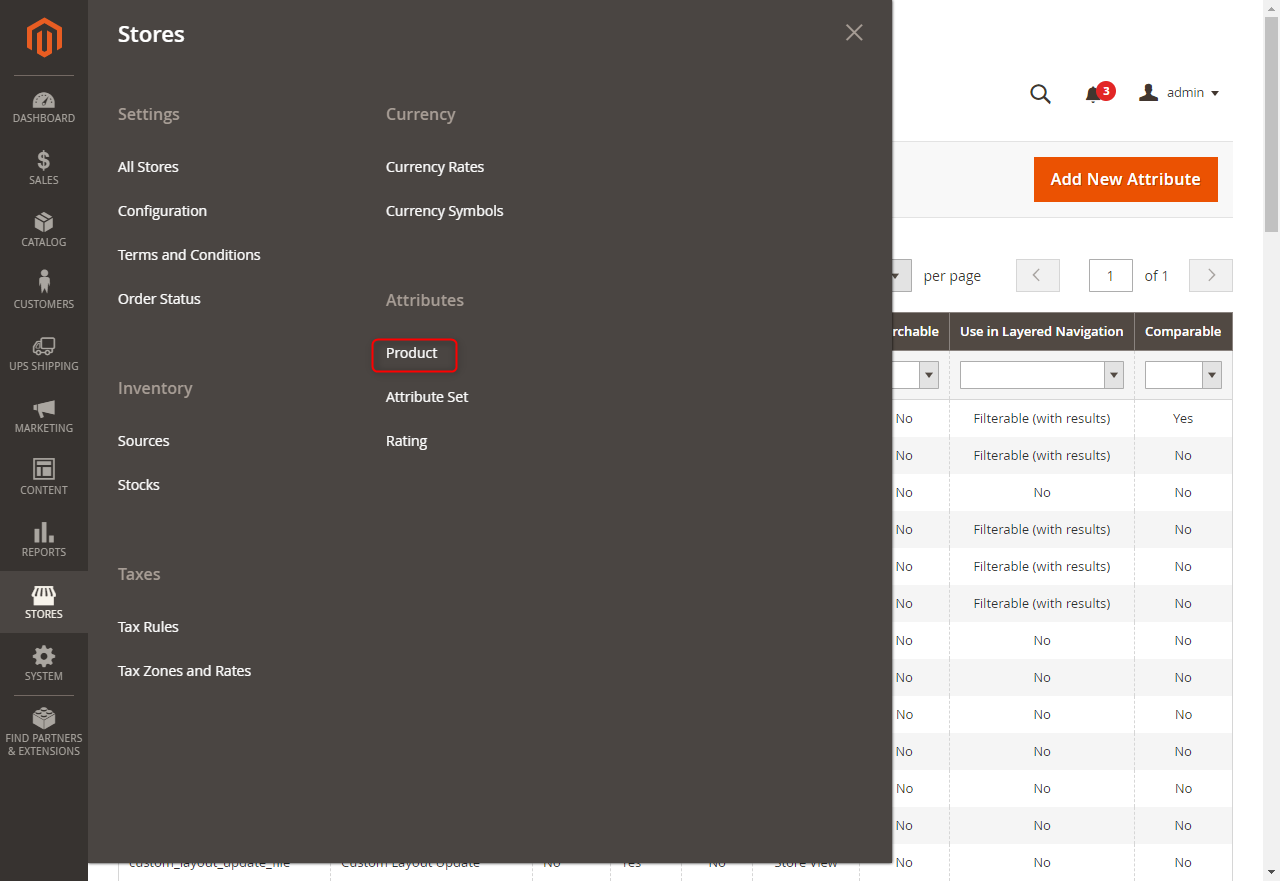
Figura 57 – Vai agli attributi del prodotto
2. Aggiungi nuovi attributi
- Fare clic sul pulsante Aggiungi nuovi attributi
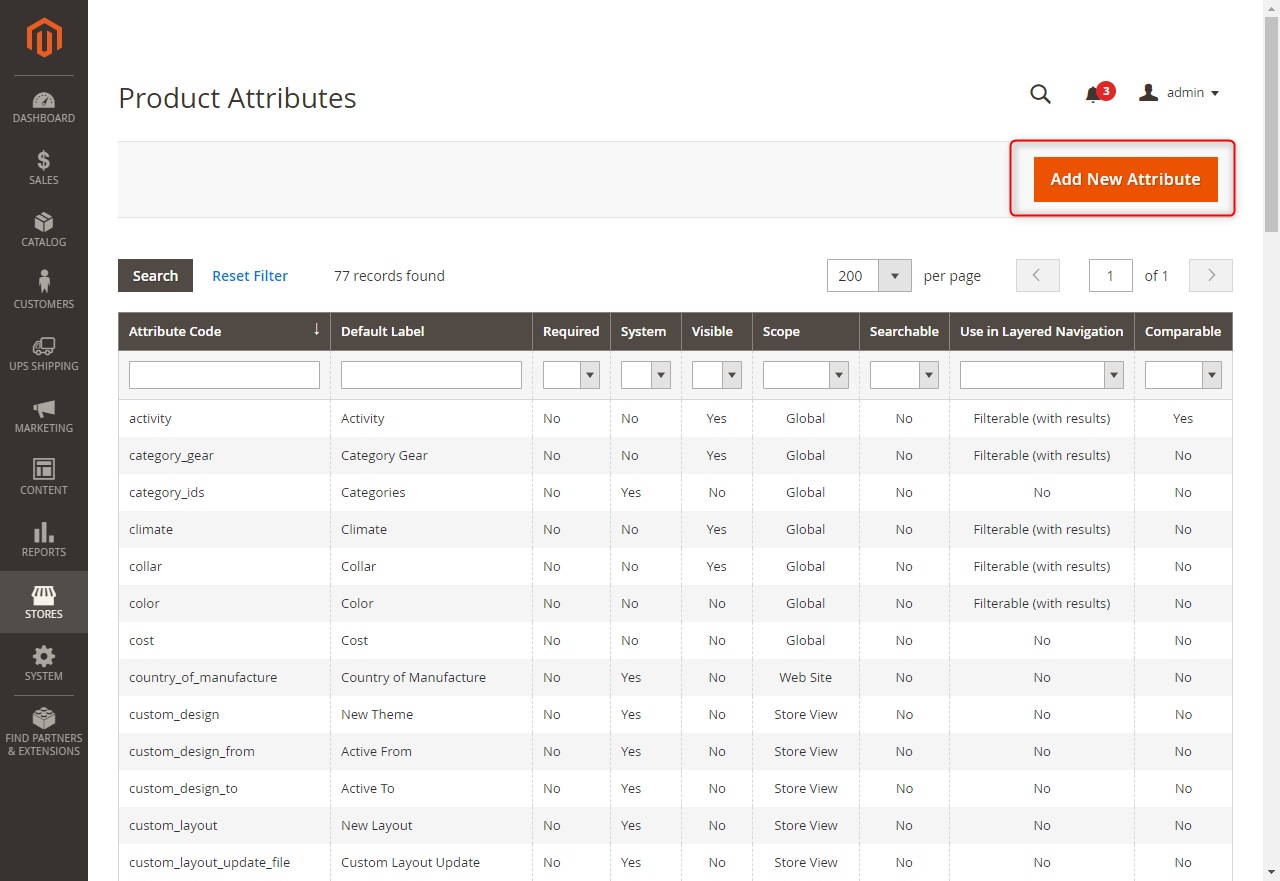
Figura 58 – Aggiungi nuovi attributi
- Immettere un valore valido per il campo "Etichetta predefinita".
- Immettere "ups_dimensions_length" per il campo "Codice attributo".
- Fare clic sul pulsante "Salva attributo".
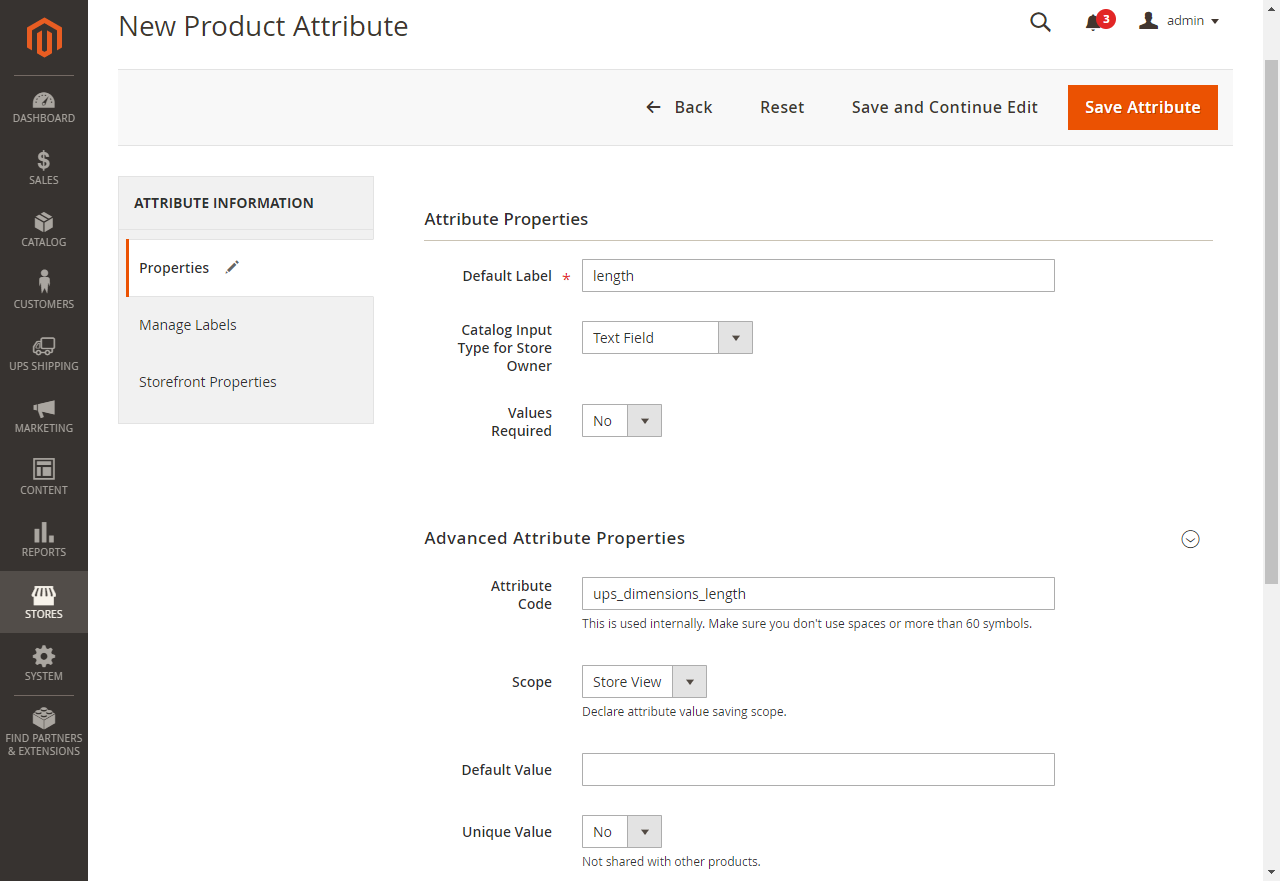
Figura 59 – Aggiungi ups_dimensions_length
- Fai lo stesso passaggio con ups_dimensions_width e ups_dimensions_height
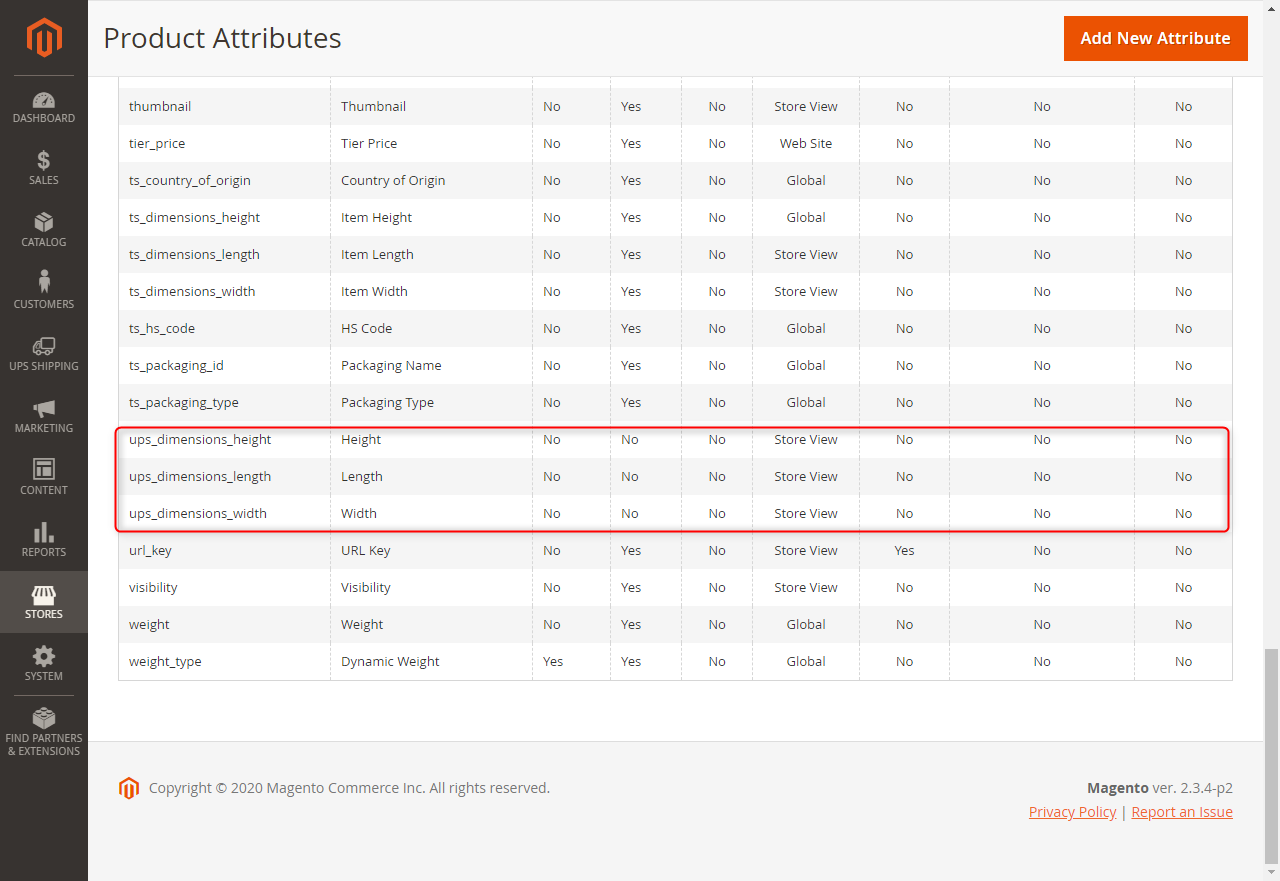
Figura 60 – Completare aggiungi attributo
3. Aggiungi attributi per le categorie
- Vai a Negozi -> Attributi -> Set di attributi
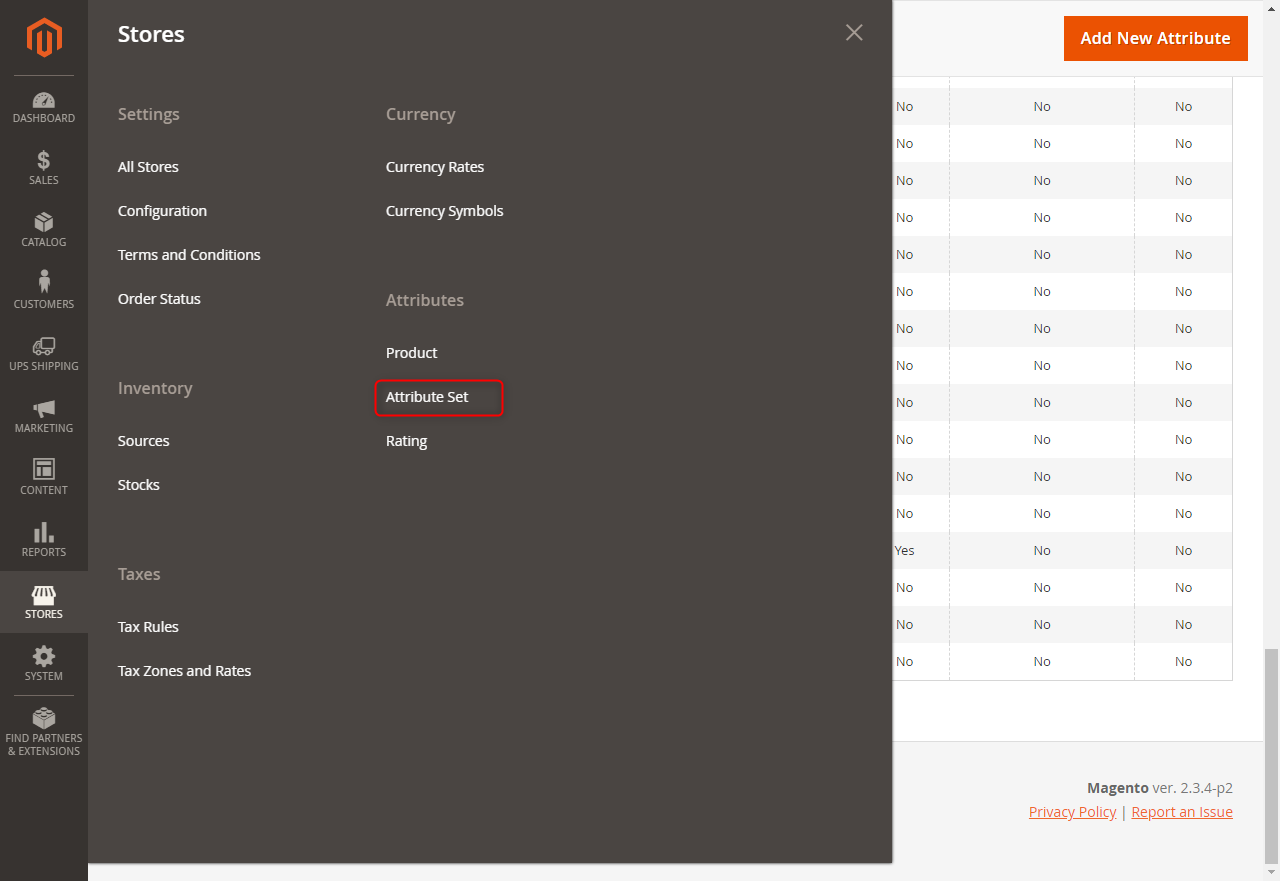
Figura 61 – Insieme di attributi
- Fare clic prima su Categorie
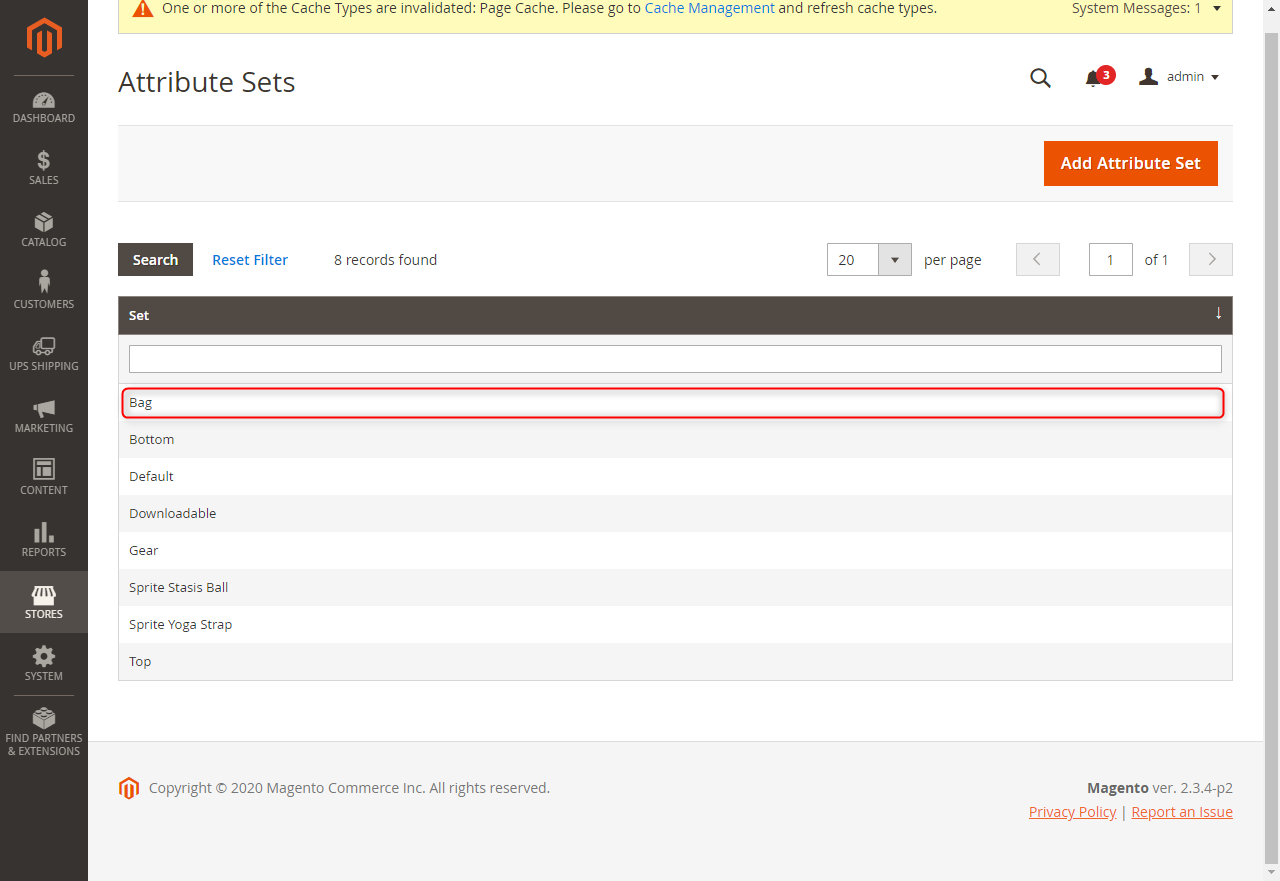
Figura 62 – Scegli le categorie
- Trascina 3 attributi ups_dimensions_length, ups_dimensions_width, ups_dimensions_height da "Attributi non assegnati" a "Gruppi"
- Fare clic sul pulsante "Salva".
- Stesso passo con altre categorie
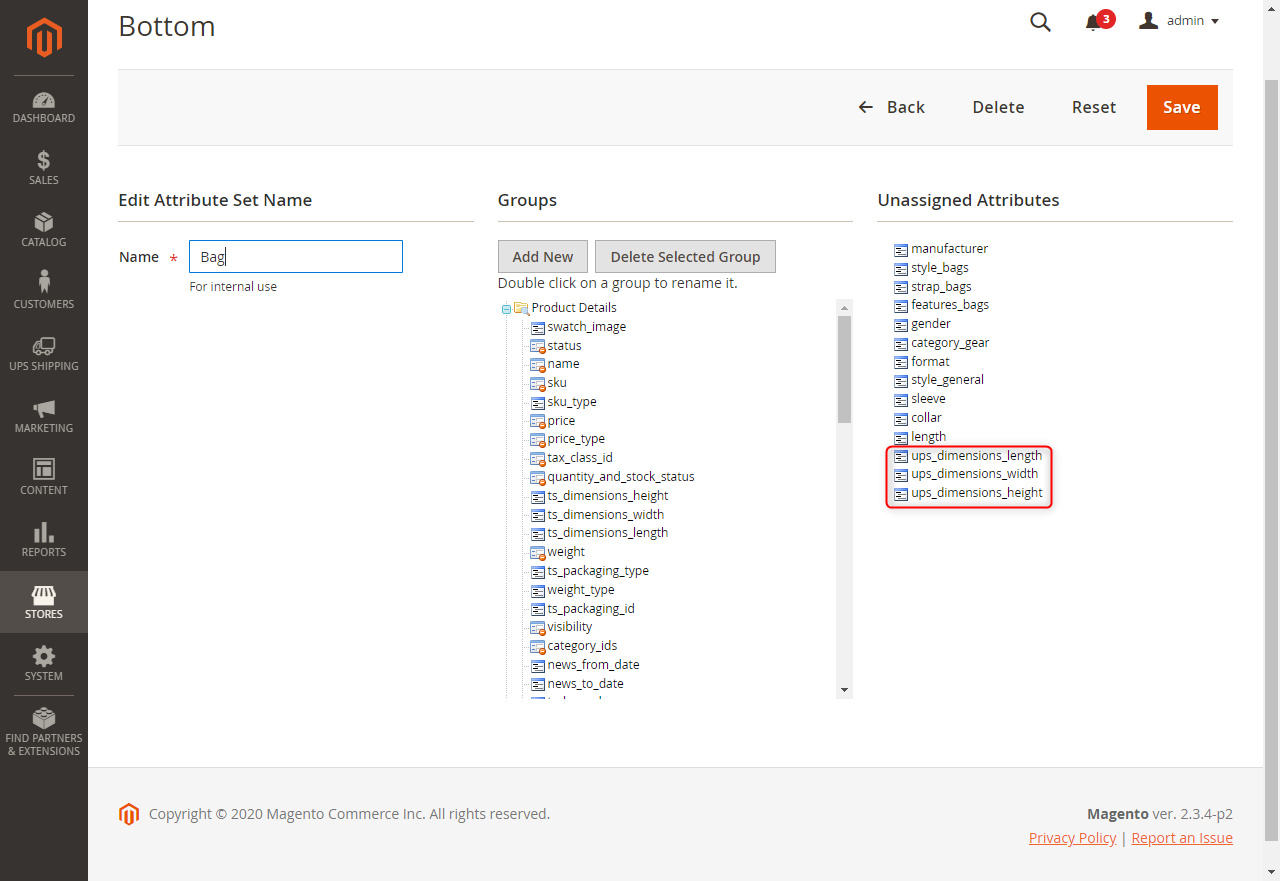 Figura 63 – Attributi non assegnati
Figura 63 – Attributi non assegnati
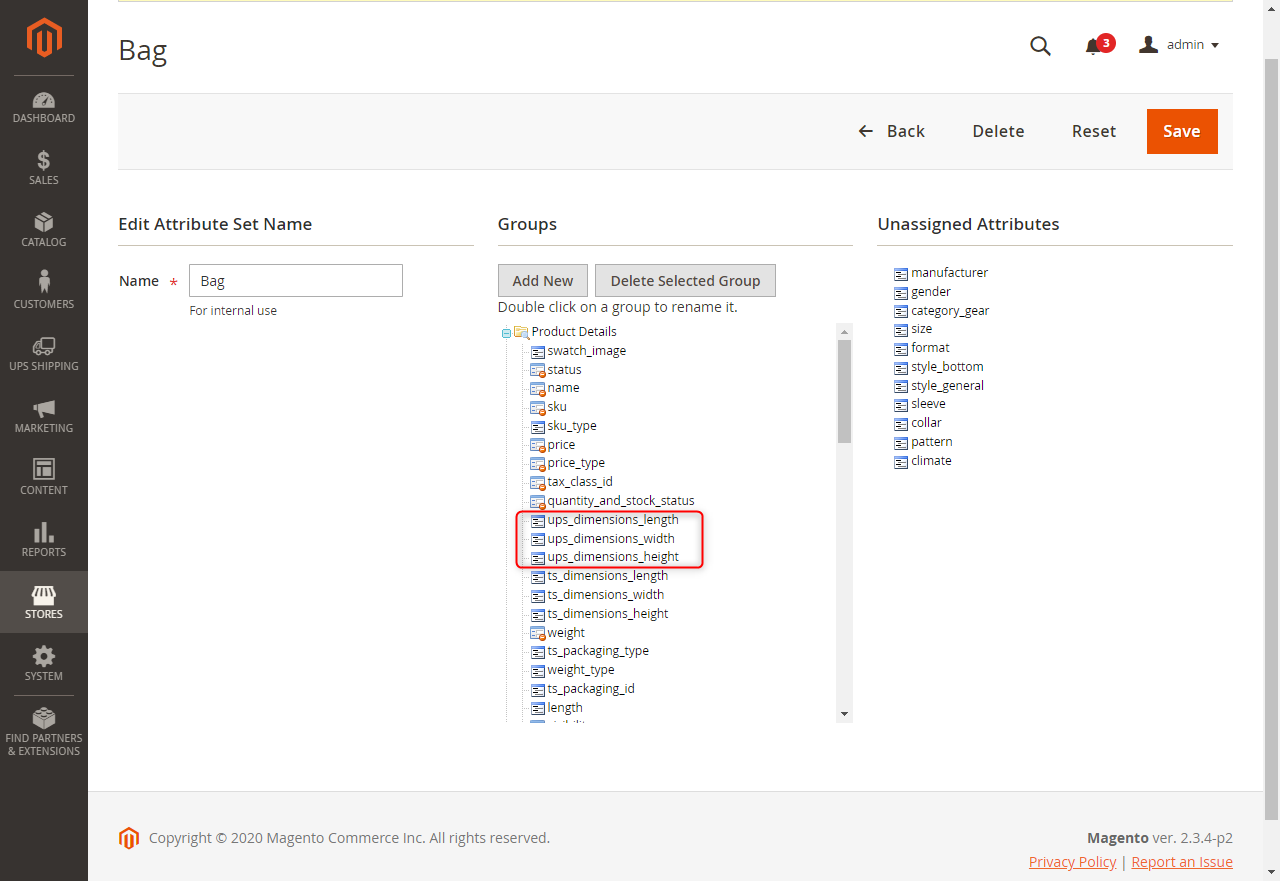
Figura 64 – Trascinamento completo
4. Impostazione degli attributi per il prodotto
- Vai a Catalogo -> Prodotti
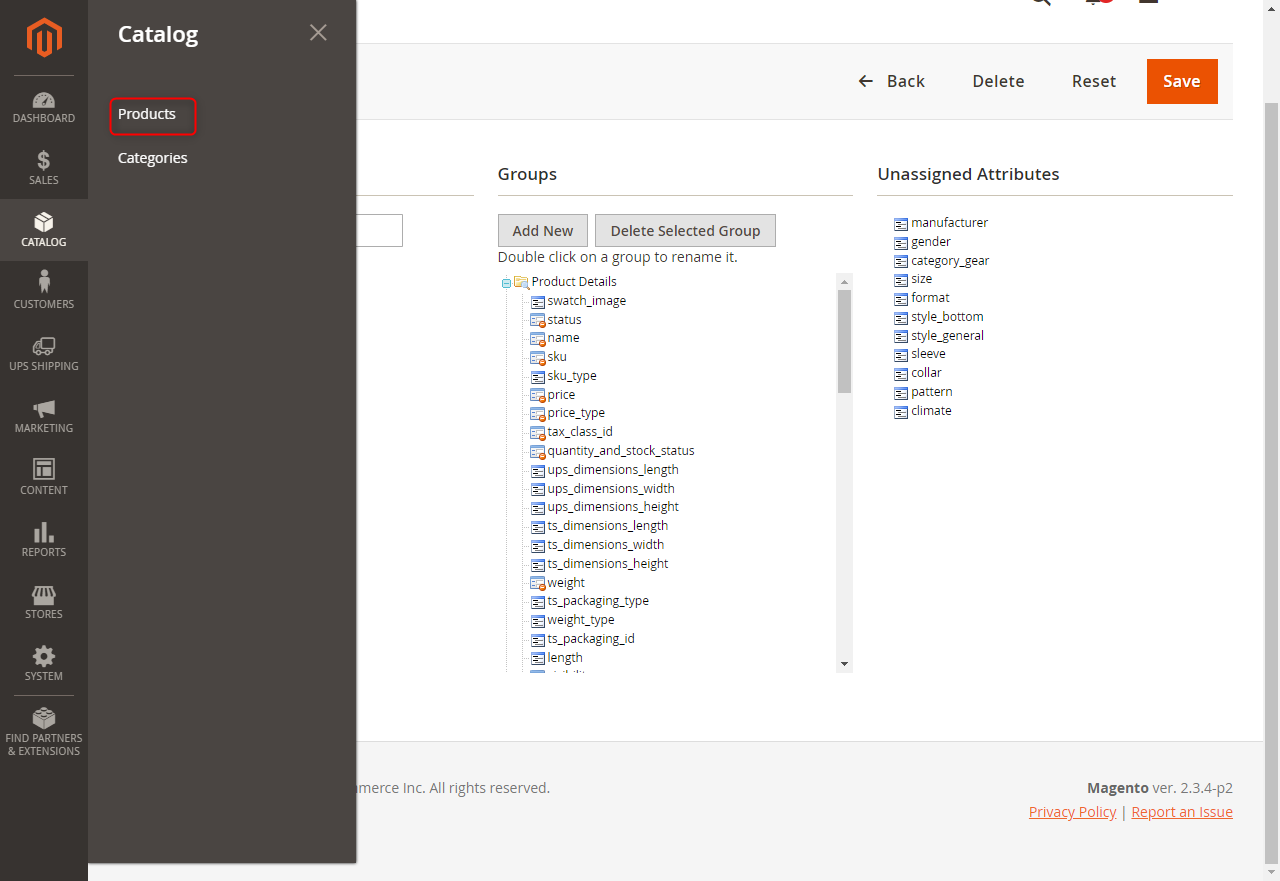 Figura 65 – Vai a Prodotto
Figura 65 – Vai a Prodotto
- Scegli 1 prodotto e imposta lunghezza, larghezza, altezza.
- Fare clic sul pulsante "Salva".
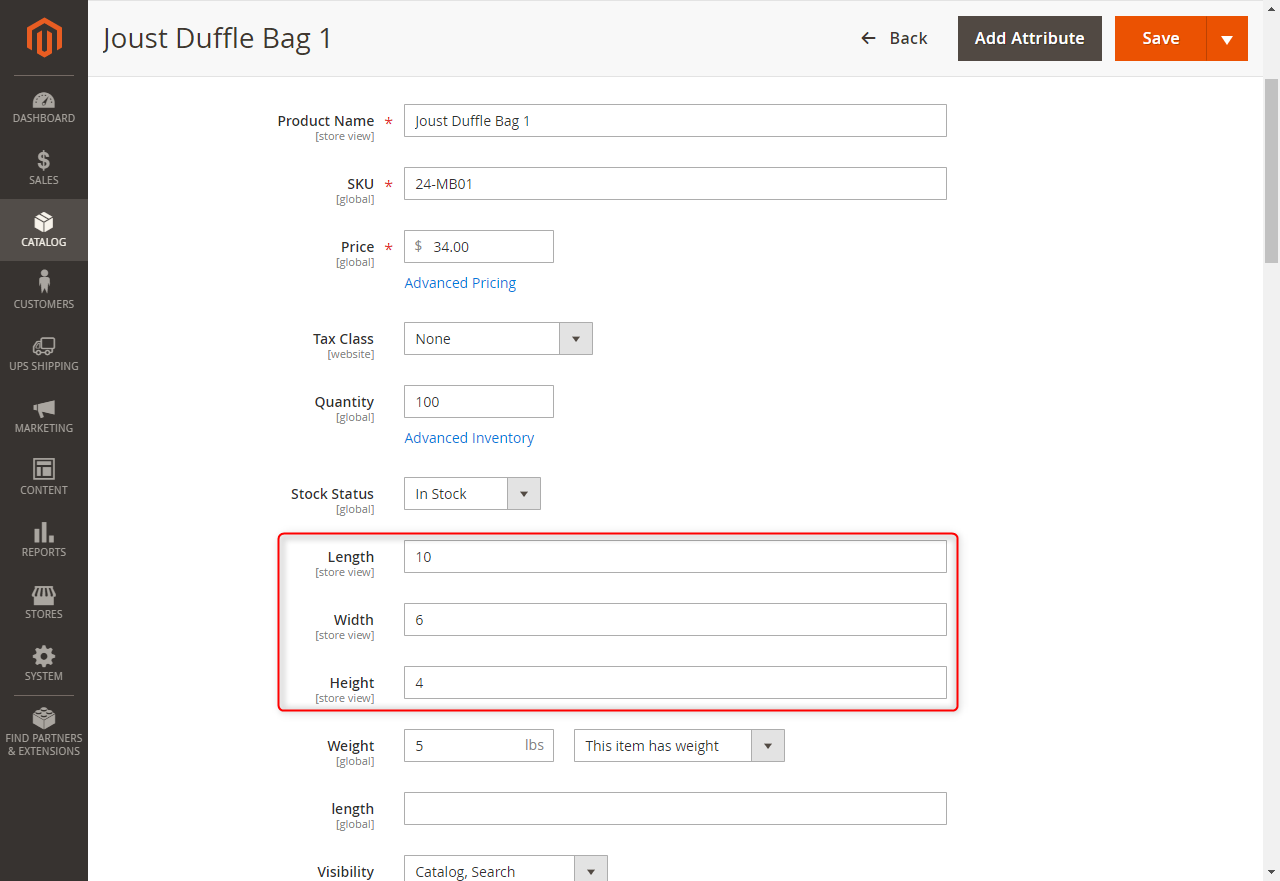
Figura 66 – Attributo di impostazione
- Unità di lunghezza, larghezza e unità di peso dipendente dall'altezza. Se l'unità di peso è libbre, l'unità di lunghezza, larghezza e altezza sarà pollici. Se l'unità di peso è kg, l'unità di lunghezza, larghezza e altezza sarà cm.
- Puoi andare su Negozi -> Impostazioni -> Configurazione -> Generale -> Generale -> Opzioni internazionali -> Unità di peso per impostare l'unità di peso.
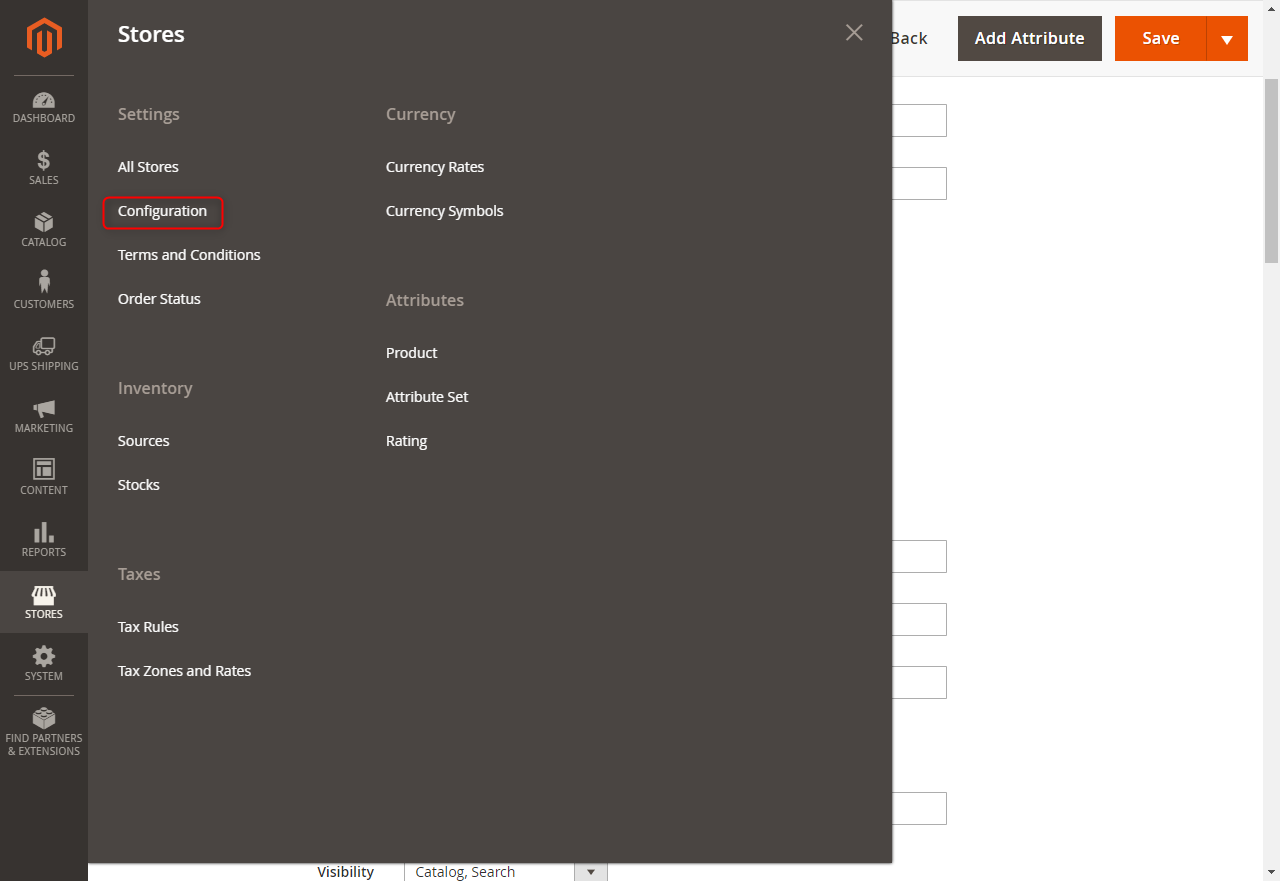
Figura 67 – Configurazione
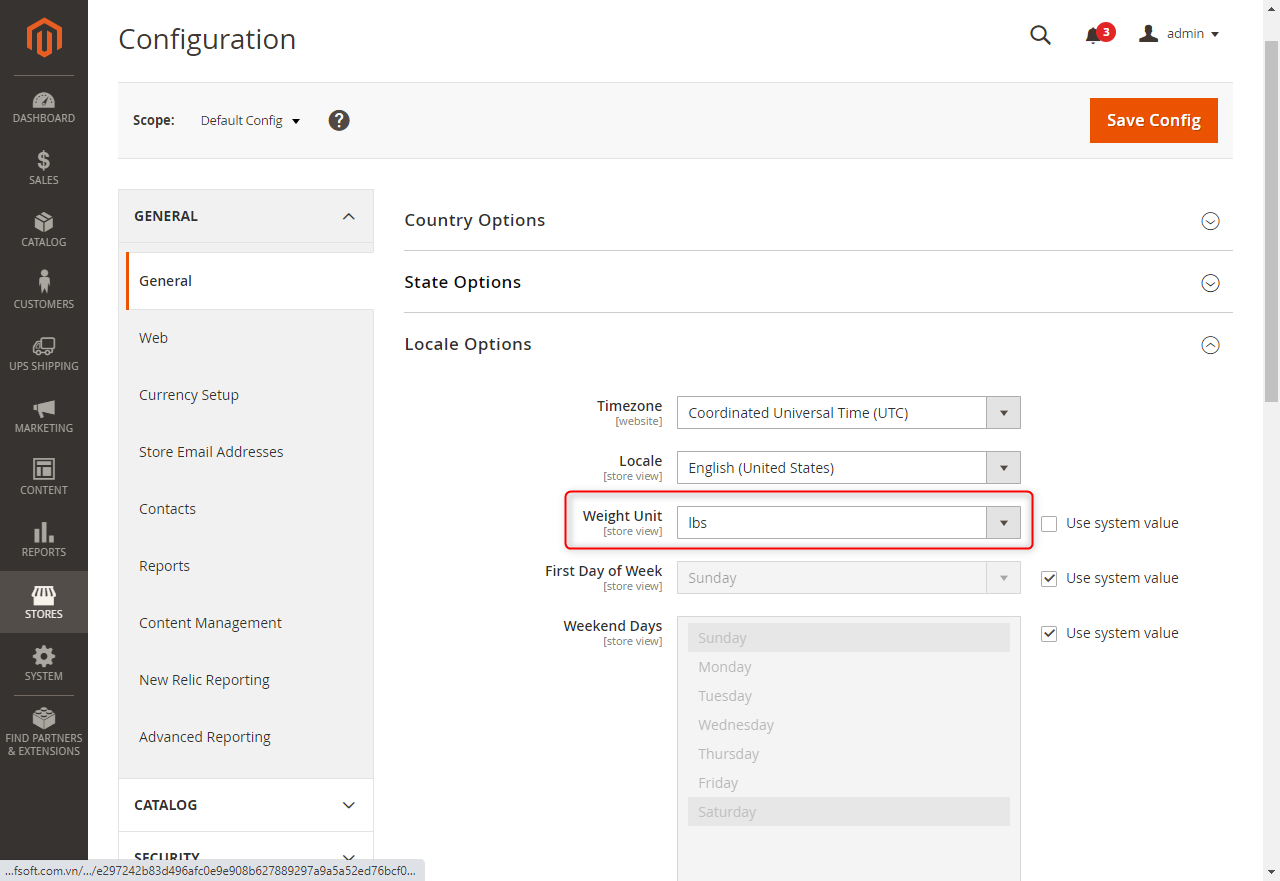
Figura 68 – Impostazione dell'unità di peso
questo articolo è stato utile?
Hai altre domande? invia una richiesta